
Berikut adalah cara membersihkan atau menghapus Cookie & Cache Brower :
1. Mozilla Firefox pada Desktop
1.1. Buka Mozilla Firefox, pilih ikon tiga garis di sudut kanan atas browser.

1.2. Pilih “Options” pada menu.
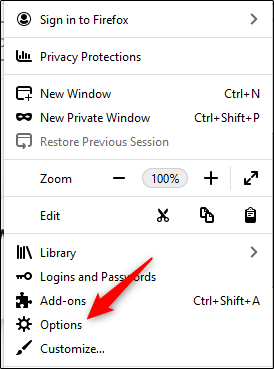
1.3. Pengaturan preferensi Firefox akan muncul di tab baru. Di sini, pilih “Privacy & Security” pada panel sebelah kiri.
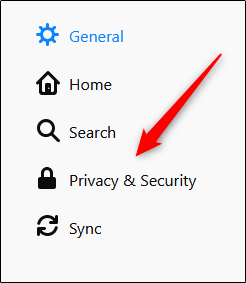
bisa juga ke tab Privacy & Security preferensi Firefox tanpa melalui langkah-langkah sebelumnya. Kemudian masukkan about:preferences#privacy pada bar alamat Firefox.

1.4. Scroll ke bawah ke bagian “Cookies And Site Data“. Pilih “Clear Data.” Jika kamu ingin menghapus cookie dan data situs ketika menutup Firefox, centang kotak di sebelah opsi.

1.5. Centang kotak di sebelah “Cookies And Site Data” dan “Cached Web Content” lalu klik “Clear.”

1.6. Kemudian klik “Clear Now” , tunggu cache dan cookie di browser akan dihapus

2. Mozilla Firefox pada Ponsel
2. 1. Buka browser firefox, lalu klik menu pada ikon tiga garis di sudut kanan bawah layar.

2. Klik “Settings.”

3. Pilih “Settings“. Scroll ke bawah di bagian “Privacy” dan klik “Data Management.”

4. Pada slider “Cache” dan “Cookies” diaktifkan. lalu klik “Clear Private Data.”

5. Setelahnya, akan muncul pesan peringatan tindakan menghapus data. klik tombol “OK” dan setelah beberapa saat, cookie dan cache akan terhapus.